خوش آموز درخت تو گر بار دانش بگیرد، به زیر آوری چرخ نیلوفری را
Reset کردن تنظیمات Group policy در ویندوز
Group Policy Editor یک ابزار مهم برای سیستم عامل ویندوز است که با استفاده از آن مدیران سیستم می توانند تنظیمات سیستم را اصلاح کنند. این گزینه ها، مخصوص پیکریندی زیر ساختی تنظیمات امنیتی و عملگردی خاص را هم در مورد user ها و هم در مورد کامپیوتر انجام میدهد بعضا تنظظیمات متعدد روی گروپ پالیسی ویندوز منتج به رفتارهای نامتعارف از سیستم می شود و طوری که به صورت محسوس برای شما گویای این است که مشکلی در سیستم انگار وجود دارد. در این شرایط می توانید گروپ پالیسی را ریست کنید و به حالت پیشفرض برگردانید. در این پست به شما نشان خواهیم داد که چطور تنظیمات Group policy را به تنظیمات پیشفرض در ویندوز Reset کنید و به حالت اولیه برگردانید.

برای ریست کردن تنظیمات گروپ پالیسی در این روش به خود Group policy وارد شوید پس کلیدهای Windows Key + R را بفشارید تا run باز شود سپس دستور gpedit.msc را وارد و Enter کنید تا گروپ پالیسی باز شود.
سپس مسیر زیر را در گروپ پالیسی دنبال کنید:
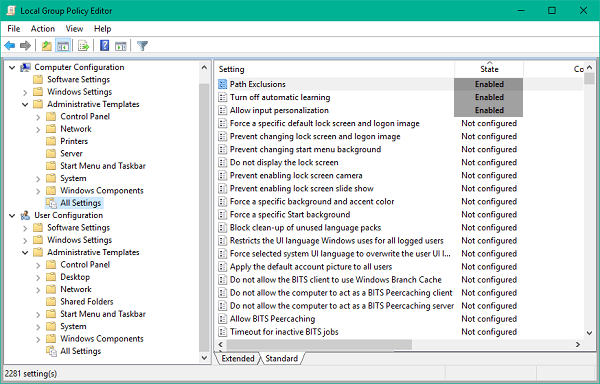
سپس هر 3 آنها را دوباره در وضعیت Not configured تنظیم کنید.
این کار باعث می شود تا کلیه تنظیمات گروپپ الیسی به تنظیمات پیشفرض و اولیه خود restore شود. اگر در وضعیت هایی مثل از دست دادن دسترسی های ادمین یا لاگین به سیستم مواجه شده اید این روش احتمال زیاد جواب کارتان خواهد بود.
روشدیگری هم برای اینکار وجود دارد و آنهم استفاده از دستورات خط فرمان است. کافیست CMD را بصورت Run as administrator اجرا کنید و سپس دستور را در آن وارد و Enter کنید:
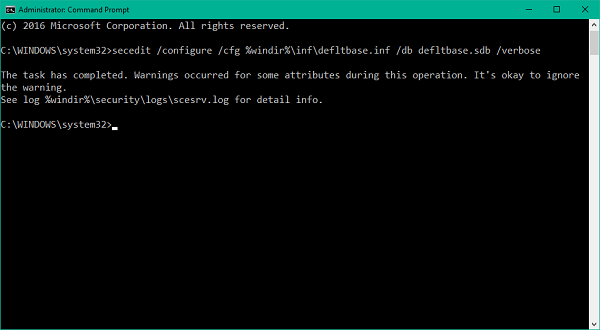
حتما پس از اینکه دستور بالا با موفقیت در cmd اجرا شد، سیستم تان را ریستارت کنید.
اگر روش بالا موثر نبود و یا خطایی در آن وجود داشت، یا کامپوننتی ریست نشد، از روش زیر هم میت وانید استفاده کنید. در واقع این روش هم استفاده از دستورات خط فرمان است. کافیست دوباره CMD را بصورت Run as administrator اجرا کنید و 3 دستور زیر را یک به یک در CMD وارد و enter کنید تا اجرا شوند.
پس از اجرای آنها، سیستم را برای اعمال تغییرات ریستارت کنید.

قبل از هر کاري بهتر از سيستم تان Restore point تهيه کنيد تا در صورت بروز مشکل جاي جبران داشته باشيد.
برای ریست کردن تنظیمات گروپ پالیسی در این روش به خود Group policy وارد شوید پس کلیدهای Windows Key + R را بفشارید تا run باز شود سپس دستور gpedit.msc را وارد و Enter کنید تا گروپ پالیسی باز شود.
سپس مسیر زیر را در گروپ پالیسی دنبال کنید:
Local Computer Policy > Computer Configuration > Administrative Templates > All Settings
سپس مانند تصویر زیر 3 پالیسی path exclusion و turn off automatic learning و allow input personalization را در وضعیت Enabled قرار دهید.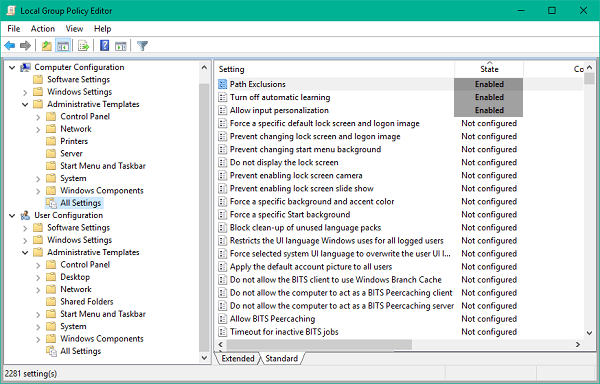
سپس هر 3 آنها را دوباره در وضعیت Not configured تنظیم کنید.
این کار باعث می شود تا کلیه تنظیمات گروپپ الیسی به تنظیمات پیشفرض و اولیه خود restore شود. اگر در وضعیت هایی مثل از دست دادن دسترسی های ادمین یا لاگین به سیستم مواجه شده اید این روش احتمال زیاد جواب کارتان خواهد بود.
روشدیگری هم برای اینکار وجود دارد و آنهم استفاده از دستورات خط فرمان است. کافیست CMD را بصورت Run as administrator اجرا کنید و سپس دستور را در آن وارد و Enter کنید:
secedit /configure /cfg %windir%\inf\defltbase.inf /db defltbase.sdb /verbose
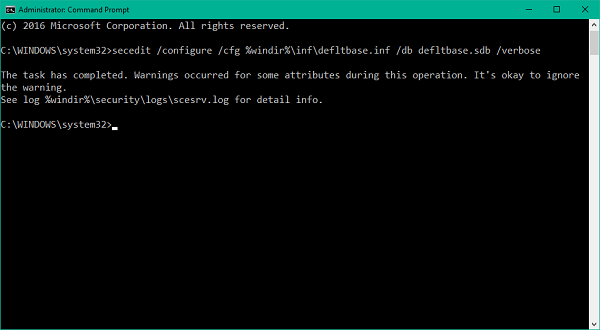
حتما پس از اینکه دستور بالا با موفقیت در cmd اجرا شد، سیستم تان را ریستارت کنید.
اگر روش بالا موثر نبود و یا خطایی در آن وجود داشت، یا کامپوننتی ریست نشد، از روش زیر هم میت وانید استفاده کنید. در واقع این روش هم استفاده از دستورات خط فرمان است. کافیست دوباره CMD را بصورت Run as administrator اجرا کنید و 3 دستور زیر را یک به یک در CMD وارد و enter کنید تا اجرا شوند.
RD /S /Q "%WinDir%\System32\GroupPolicyUsers"
RD /S /Q "%WinDir%\System32\GroupPolicy"
gpupdate /force
پس از اجرای آنها، سیستم را برای اعمال تغییرات ریستارت کنید.





نمایش دیدگاه ها (0 دیدگاه)
دیدگاه خود را ثبت کنید: